设置IIS(Internet Information Services)缓存策略通常涉及到配置输出缓存、HTTP头和其他相关属性。本文主要介绍如何设置IIS的缓存策略。
免责声明:本文档可能包含第三方产品信息,该信息仅供参考。阿里云对第三方产品的性能、可靠性以及操作可能带来的潜在影响,不做任何暗示或其他形式的承诺。
安装IIS服务
登录服务器。
单击,将查看方式设置为小图标,然后单击,勾选 Internet Information Services,然后单击确定。
设置IIS缓存过期时间策略
全局禁用缓存。
单击,输入inetmgr,单击确定,进入IIS信息管理器页面。
右键单击服务网站的属性,选择HTTP头,勾选启用内容过期,并选择立即过期,单击确定。

针对特定格式文件设置缓存时间。
展开网站中的目录,右键单击需要设置缓存时间的指定目录,单击。
选择此时间段后过期,设置过期的时间值,单击确定。
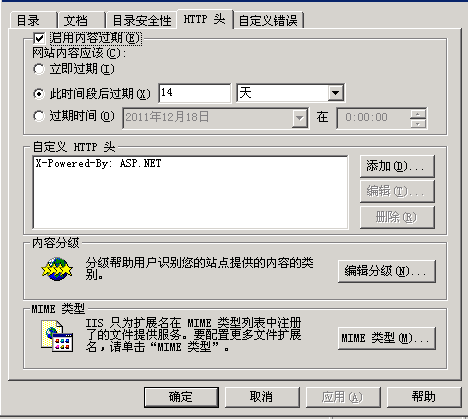
支持通配符应用(批量配置)。
进入IIS信息管理器页面,右键单击服务网站的属性,选择主目录选卡,单击配置,进入应用程序配置页面。

在通配符应用程序映射模块中,单击插入,插入新的映射,确认相关设置并保存。
对于需要缓存的特定格式文件,如
*.jpg,右键单击属性,选择HTTP头,在HTTP头设置中进行配置并保存。
修改配置文件以实现通配符规则。
以配置
[$Path]/bin目录中test.jpg文件的缓存策略为例,用“记事本”程序打开IIS的配置文件,定位到[$Path]/bin/test.jpg的缓存策略,将“test.jpg”修改成“*.jpg”,即可将指定目录中所有JPG格式文件都采用该缓存策略。说明IIS 6环境中,修改IIS配置文件时,请关闭IIS Admin Service服务。
IIS 7、IIS 8环境中,修改IIS配置文件时,请关闭Windows Activation Service服务。
[$Path]为bin目录的父目录,具体以现场实际情况为准。
重启服务。
根据IIS版本的不同,重启相应的服务(如IIS Admin Service或Windows Activation Service)以使更改生效。
通过以上步骤,您可以根据需求灵活地为不同类型的资源或特定目录设置不同的缓存策略。
设置IIS缓存量
可通过以下两种方法设置IIS缓存量。
方法一
进入IIS信息管理器页面,选择指定站点,双击ASP>限制属性,将最大请求实体主题限制设置成指定大小。
最大请求实体主体限制的默认值为200,000,即大约200 KB,可设置为52,000,000,即50 MB。
方法二
单击,输入services.msc,单击确定,进入服务页面。
关闭IIS Admin Service服务。
打开系统盘中
Windows\system32\inetsrv\MetaBase.xml文件,设置AspMaxRequestEntityAllowed的参数值。说明AspMaxRequestEntityAllowed的默认值为204,800,即200 KB,可设置为512,000,000,即500 MB。
重启IIS Admin Service服务。
- 本页导读 (1)